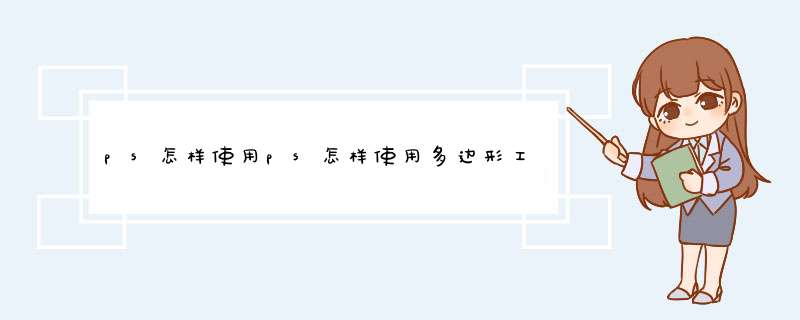
PS是平面设计软件,那么你知道如何制作不规则的扁平化的元素形状么?下面我们跟着以下图文步骤,学习下制作的方法。
工具/材料Photoshop CC
一、填充背景 打开PS软件,创建一个新的文档。注:尺寸设为:7201280(分辨率:300像素/英寸)
在工具箱下方,找到前景设置色块,点击设置前景的颜色为:#46c3de(靑色)。
选择“背景”图层,通过油漆桶工具填充前景颜色。
二、制作不规则形状长按鼠标左键,选择多边形套索工具。
设置前景的颜色为:#6946de(紫色),创建一个新的图层并填充选区。
三、制作矩形形状通过长按鼠标左键,选择子级菜单下的“矩形工具”。
将样式设为固定比例,比例设为1:1。
绘制一个正方形,使用同样的方法建立新图层并填充选区。
四、斜切形状在编辑菜单下,找到“变换--斜切”命令。
调整正方形的形状,将其调整为类似菱形效果。
再次选择“矩形工具”,将样式设为:正常。
五、制作其他形状使用同样的方法,为画面上添加长条状的矩形形状。
注:将每个形状,分别放到不同的图层内。
使用多边形套索工具,在画布上绘制不同的形状作为背景元素。
六、完善效果将所有形状的图层选择,将它们的填充降低到35%左右。
最后使用文本工具添加文本内容,完成最终效果。
特别提示建议存储PSD文件,以便下次快速修改。
欢迎分享,转载请注明来源:内存溢出

 微信扫一扫
微信扫一扫
 支付宝扫一扫
支付宝扫一扫
评论列表(0条)